Właśnie założyłeś konto w Meta Business Suite i słyszysz od agencji lub specjalistów, że „musisz zainstalować piksel Facebook”. Brzmi tajemniczo? Spokojnie. W tym poradniku pokażemy Ci, jak zainstalować piksel Facebook krok po kroku, nawet jeśli dopiero zaczynasz swoją przygodę z reklamami Meta.
Co to jest Facebook Pixel (Meta Pixel) i po co go instalować?
Facebook Pixel (obecnie nazywany oficjalnie Meta Pixel) to fragment specjalnego kodu JavaScript, który umieszczasz na swojej stronie internetowej. Dzięki niemu Facebook (Meta) zbiera dane o zachowaniach odwiedzających Twoją stronę, a Ty możesz lepiej targetować reklamy i optymalizować kampanie.
Po co służy Meta Pixel?
- ✨ Śledzenie konwersji — widzisz, ile osób wykonało pożądaną akcję (zakup, wypełnienie formularza, rejestracja itp.).
- ✨ Optymalizacja kampanii reklamowych — algorytmy uczą się, kto reaguje najlepiej na Twoje reklamy.
- ✨ Remarketing — możesz docierać ponownie do osób, które odwiedziły Twoją stronę.
- ✨ Budowanie grup lookalike (podobnych odbiorców) — Facebook wyszukuje osoby podobne do Twoich klientów.
- ✨ Dokładniejsza analityka — lepsze dane o zachowaniach użytkowników, ścieżkach zakupowych i wydajności strony.
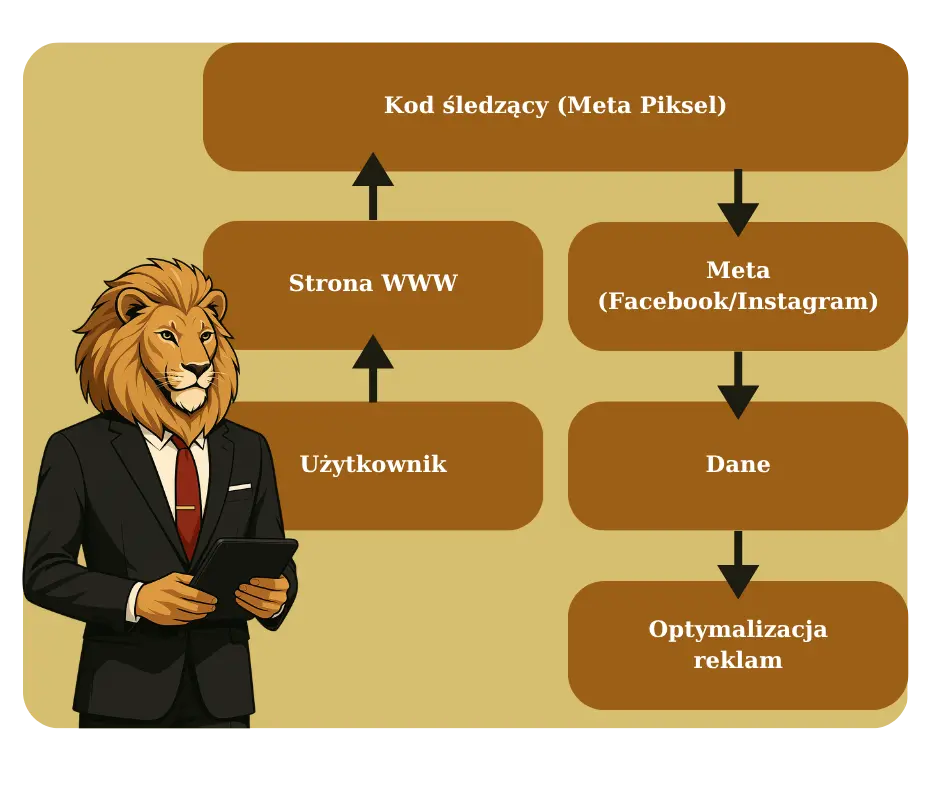
Bez poprawnie działającego piksela Facebook Twoje kampanie reklamowe są… ślepe. Nie wiesz, kto wchodzi na Twoją stronę, co robi i na jakim etapie porzuca proces zakupowy.
Dlaczego instalacja piksela Facebook jest tak ważna?
Dziś systemy reklamowe oparte są o dane. Im lepsze dane dostarczysz do algorytmu Facebooka, tym lepiej będą działały Twoje reklamy. Meta Pixel to podstawowy kanał dostarczania tych danych.
- Pozwala na dokładne mierzenie ROAS (zwrotu z wydatków reklamowych).
- Umożliwia tworzenie zaawansowanych lejków sprzedażowych.
- Pomaga obniżać koszty konwersji, bo reklamy trafiają do lepiej dopasowanej grupy odbiorców.
Jeśli nie masz piksela, każda złotówka wydana na reklamy jest mniej efektywna.

Gdzie znajduje się Facebook Pixel w Meta Business Suite?
Od niedawna cała konfiguracja piksela odbywa się w Meta Business Suite, w sekcji Źródła danych (Data Sources). Tutaj możesz:
- utworzyć nowy piksel,
- zarządzać istniejącymi pikselami,
- konfigurować zdarzenia i integracje,
- monitorować ruch i błędy.
Dostęp do tych danych pozwala też Twojej agencji marketingowej na bieżącą optymalizację kampanii.
Jak zainstalować piksel Facebook krok po kroku?
Poniżej znajdziesz pełną instrukcję dla osób, które zaczynają od zera w Meta Business Suite.

Krok 1: Zaloguj się do Meta Business Suite
- Wejdź na business.facebook.com.
- Wybierz swoje konto firmowe (Business Manager), na którym masz przypisany fanpage.
Krok 2: Przejdź do sekcji „Źródła danych”
- W menu po lewej wybierz Ustawienia firmowe.
- Kliknij w sekcję Źródła danych (Data Sources).
- Wybierz Piksele (Pixels).
Krok 3: Utwórz nowy Meta Pixel
- Kliknij Dodaj lub Dodaj nowy piksel.
- Nazwij swój piksel (np. „Pixel – Strona Główna”).
- Podaj adres URL swojej strony (opcjonalnie, ale warto dodać).
- Kliknij Dalej.
Gratulacje — Twój Meta Pixel został utworzony! Teraz musisz go zainstalować na stronie.
Jak podłączyć piksel Facebook do strony internetowej?
Meta oferuje kilka metod instalacji. Omówimy każdą z nich.
Opcja 1: Instalacja piksela przez ręczne dodanie kodu (najpopularniejsza)
- Wybierz opcję: Zainstaluj kod ręcznie.
- Skopiuj wygenerowany kod piksela.
- Zaloguj się do panelu administracyjnego swojej strony.
- Wklej kod w sekcji na wszystkich podstronach.
Gdzie dokładnie wkleić kod?
- W większości CMS-ów (WordPress, Shopify itp.) znajdziesz wtyczki lub ustawienia globalnego nagłówka.
- Jeżeli korzystasz z WordPress, polecam darmową wtyczkę „Header & Footer Code Manager”.
- Uwaga: kod musi znajdować się na wszystkich podstronach, aby rejestrować cały ruch na stronie.
Dlaczego ważna jest sekcja ?
Kod w tej sekcji ładuje się jako pierwszy, co zapewnia pełne śledzenie zanim użytkownik zacznie wchodzić w interakcję z treściami strony.
Opcja 2: Instalacja Facebook Pixel przez Google Tag Manager (zaawansowane)
Jeśli zarządzasz wieloma skryptami na stronie, Google Tag Manager ułatwia centralne zarządzanie kodami.
- Skopiuj identyfikator piksela (ID piksela).
- Zaloguj się do swojego Google Tag Manager.
- Utwórz nowy tag > wybierz „Custom HTML”.
- Wklej kod piksela Facebook.
- Ustaw regułę wywołania na „All Pages”.
- Opublikuj zmiany.
Zalety Google Tag Manager:
- Szybsze zarządzanie skryptami.
- Łatwe testowanie poprawności działania kodu.
- Minimalizacja ryzyka błędów w kodzie źródłowym strony.
Opcja 3: Integracja partnerska (łatwiejsza dla wielu platform)
Jeśli korzystasz z gotowych platform e-commerce lub SaaS, instalacja piksela często sprowadza się do kilku kliknięć.
- Shopify: sekcja „Ustawienia > Sprzedaż Online > Facebook”.
- WooCommerce: oficjalna wtyczka Meta for WooCommerce.
- Wix, Squarespace, BigCommerce: wbudowane integracje w panelach administracyjnych.
Jak sprawdzić czy piksel Facebook działa poprawnie?
Po instalacji koniecznie zweryfikuj poprawność działania piksela:
- Zainstaluj darmową wtyczkę Meta Pixel Helper (Google Chrome).
- Odwiedź swoją stronę internetową.
- Sprawdź, czy Pixel Helper wykrywa aktywność piksela i nie pokazuje błędów.
- W Business Suite możesz także sprawdzić zakładkę „Diagnostyka zdarzeń”.
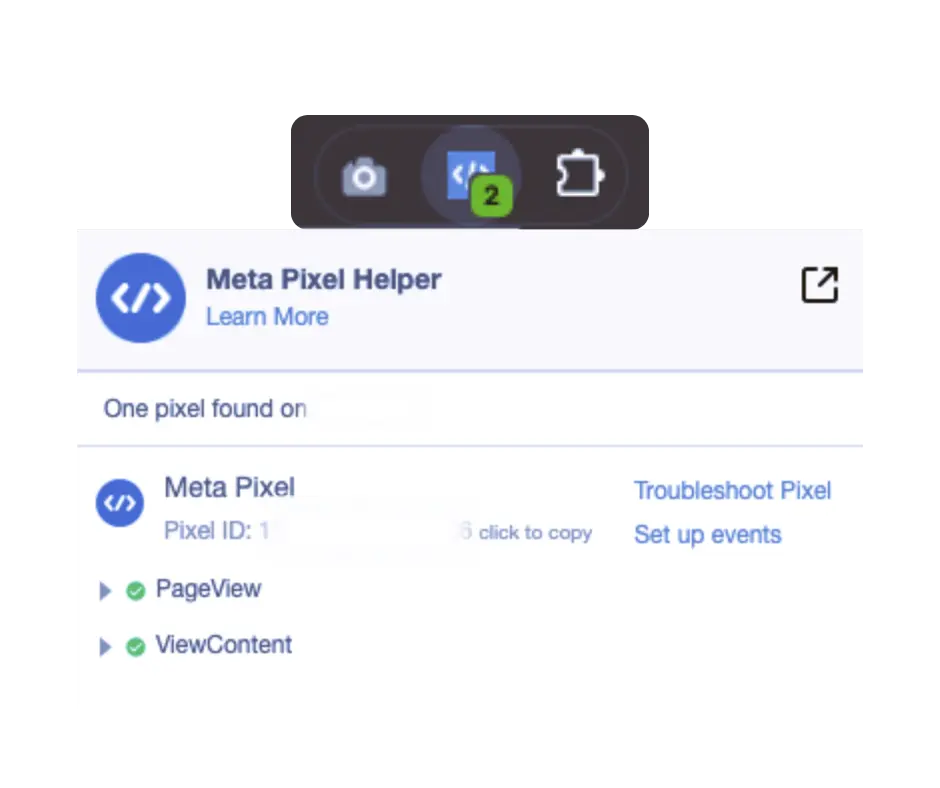
Najczęstsze błędy przy instalacji:
- Kod wklejony poza sekcją .
- Błędne ID piksela.
- Konflikt z polityką prywatności lub blokowaniem ciasteczek.
- Blokowanie skryptów przez narzędzia RODO/cookie consent.
Konfiguracja zdarzeń w Meta Pixel
Samo podłączenie piksela to dopiero początek. Teraz warto skonfigurować zdarzenia, czyli konkretne akcje użytkowników na Twojej stronie:
- Zakup (Purchase)
- Dodanie do koszyka (Add to Cart)
- Rejestracja (Complete Registration)
- Formularz kontaktowy (Lead)
- Przejście na stronę produktu (ViewContent)
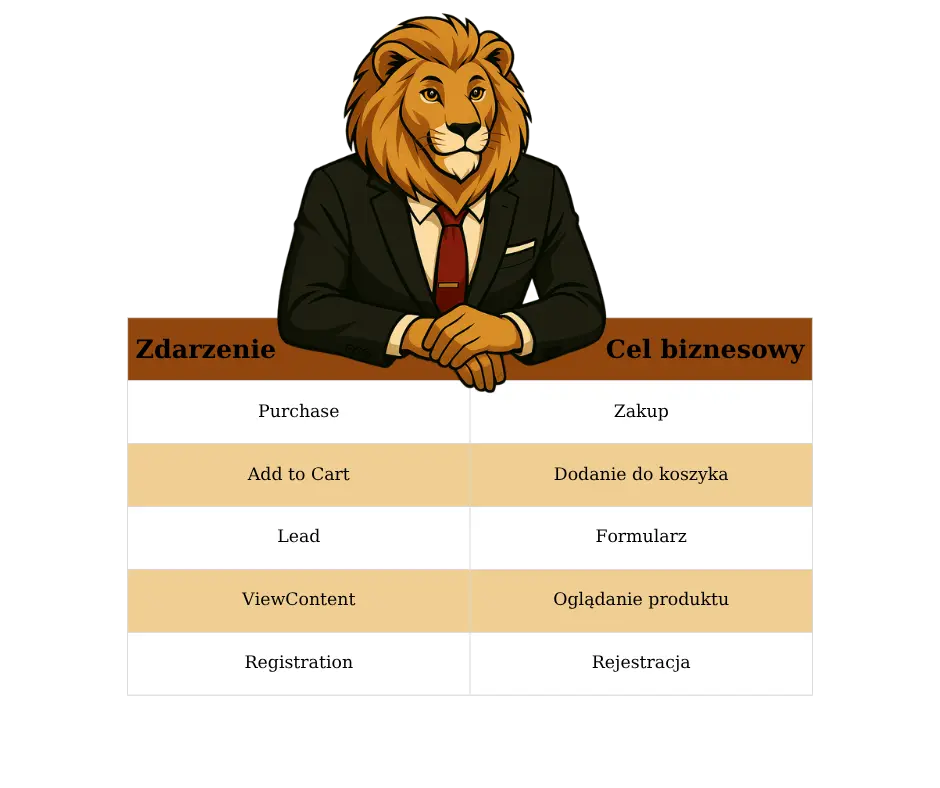
Gdzie to skonfigurować?
- Business Suite > Źródła danych > Twój Piksel > Konfiguracja zdarzeń.
- Możesz wybrać automatyczne zdarzenia lub ręczne oznaczanie przycisków i formularzy.
Weryfikacja domeny — ważny etap dodatkowy
Meta wymaga coraz częściej weryfikacji domeny, zwłaszcza po zmianach związanych z prywatnością (iOS 14+).
- Business Suite > Bezpieczeństwo marki > Domeny.
- Dodaj swoją domenę.
- Potwierdź własność poprzez weryfikację DNS, plik HTML lub meta-tag w kodzie strony.
Weryfikacja domeny zwiększa stabilność działania kampanii, remarketingu oraz zdarzeń niestandardowych.
Facebook Conversion API (CAPI) — co to takiego?
CAPI to dodatkowa warstwa zbierania danych, niezależna od przeglądarek i ciasteczek. Dzięki CAPI:
- unikasz utraty danych przez blokowanie skryptów,
- lepiej łączysz dane offline i online,
- zwiększasz skuteczność remarketingu.
Choć na początku możesz działać samym pikselem, docelowo wdrożenie CAPI staje się coraz bardziej standardem w profesjonalnych kampaniach.

Najczęstsze pytania (FAQ)
Czy Meta Pixel jest darmowy?
Tak, korzystanie z piksela Facebook nie wiąże się z dodatkowymi kosztami.
Czy muszę mieć stronę internetową, aby zainstalować Meta Pixel?
Tak. Piksel instalujesz na stronie www, aby zbierać dane o odwiedzających.
Gdzie wkleić kod pixel Facebook?
W sekcji strony, najlepiej globalnie na całej witrynie.
Co to jest Meta Pixel Helper?
To wtyczka Google Chrome do sprawdzania poprawności działania piksela na stronie.
Czy mogę mieć kilka pikseli na jednym koncie?
Tak. Możesz utworzyć wiele pikseli, np. dla różnych stron lub projektów.
Czy Meta Pixel zbiera dane prywatne użytkowników?
Meta Pixel nie zbiera imion, nazwisk czy numerów telefonów użytkowników. Przekazuje informacje o aktywnościach na stronie w sposób anonimowy, zgodnie z polityką prywatności i przepisami RODO.
Podsumowanie: jak zainstalować piksel Facebook?
- Zakładasz konto Business Suite.
- Tworzysz piksel w sekcji Źródła danych.
- Wybierasz metodę instalacji: ręczna, Google Tag Manager lub integracja platformy.
- Sprawdzasz poprawność działania przez Meta Pixel Helper.
- Konfigurujesz zdarzenia i (opcjonalnie) weryfikujesz domenę.
- Na dalszym etapie wdrażasz Conversion API.
Skorzystaj z pomocy Anhur
Jeżeli chcesz, abyśmy pomogli Ci skonfigurować Meta Pixel i przygotować stronę pod skuteczne kampanie reklamowe Facebook — skontaktuj się z Anhur. Prowadzimy klientów przez cały proces konfiguracji narzędzi Meta krok po kroku.

